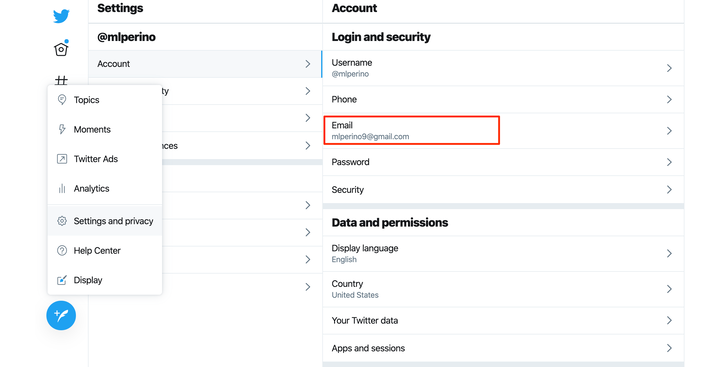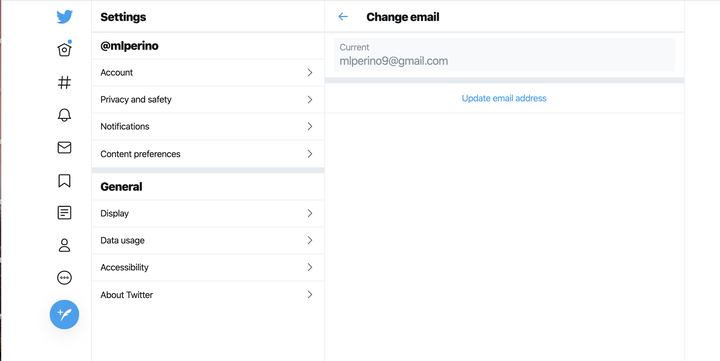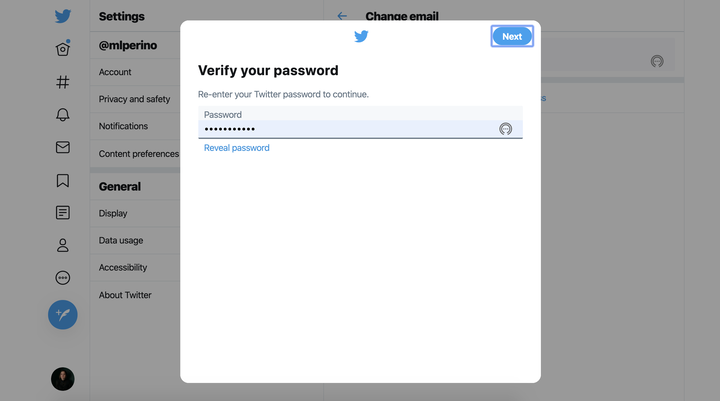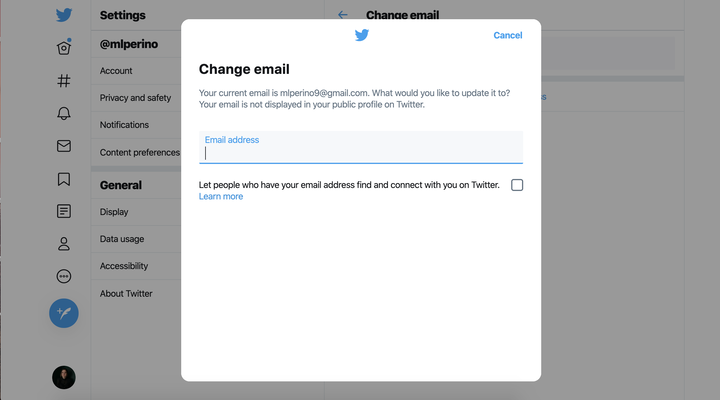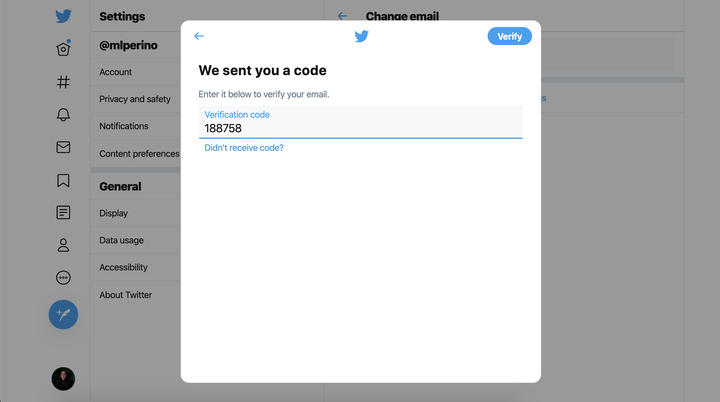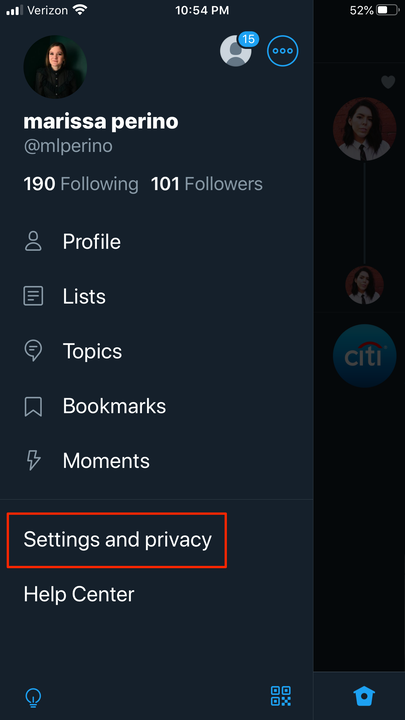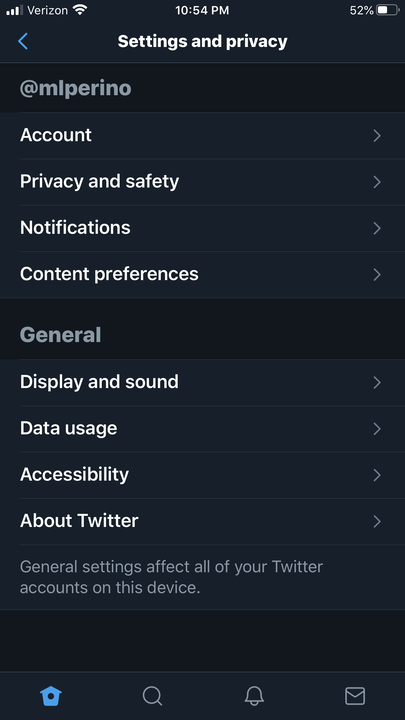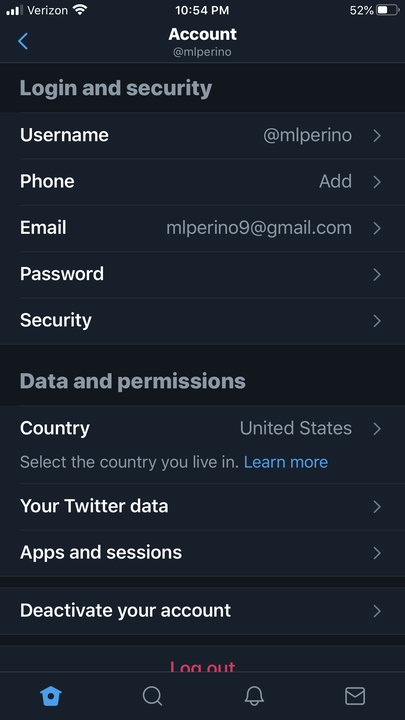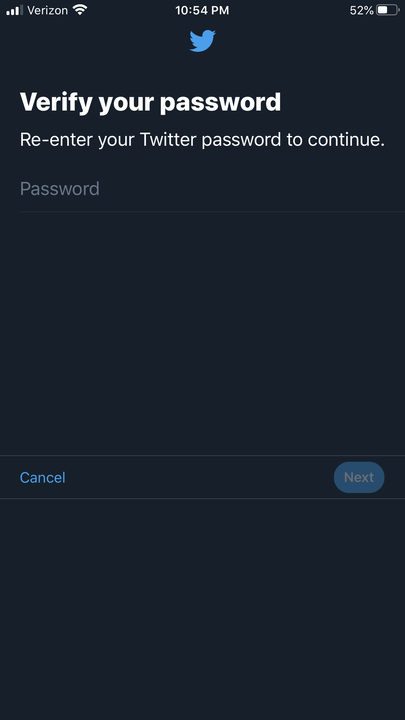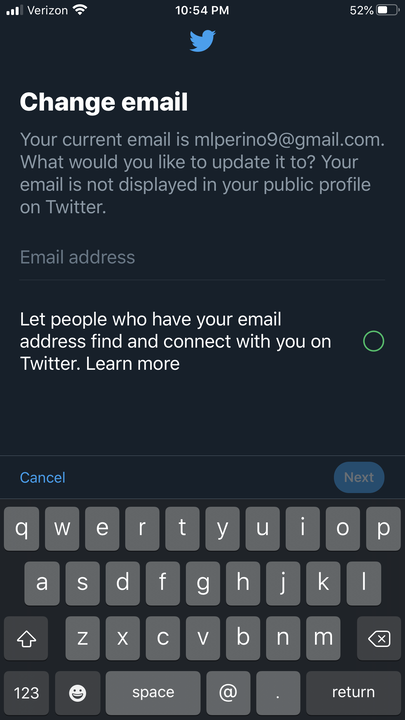Cómo cambiar su correo electrónico de Twitter en una computadora de escritorio o un dispositivo móvil
- Puede cambiar su correo electrónico de Twitter en una computadora a través del sitio web de Twitter o en la aplicación móvil.
- El proceso es similar, aunque las pantallas para encontrar la configuración varían un poco según el dispositivo que estés usando.
- Es posible que desee cambiar su correo electrónico si ya no tiene acceso a esa cuenta, o simplemente prefiere usar una diferente.
Ya sea que haya cambiado de trabajo y ya no tenga acceso al correo electrónico de su empresa o que haya decidido finalmente retirar su antigua dirección de Hotmail, puede cambiar fácilmente el correo electrónico asociado con su cuenta de Twitter.
Puede realizar este cambio en línea o en la aplicación móvil. La versión del navegador de escritorio se ve un poco diferente de la pantalla de la aplicación condensada, pero el proceso para encontrar la configuración es bastante similar.
En la configuración de Twitter, toque o haga clic en los detalles de su cuenta para encontrar la sección de correo electrónico. Después de elegir actualizar la dirección, se le pedirá que vuelva a ingresar su contraseña y luego verifique el cambio. Twitter enviará un código a la nueva cuenta que ingresaste. Copie el código en el espacio proporcionado para completar el proceso de verificación.
Cuando regrese a su página de configuración, los detalles de su cuenta deberían reflejar su nuevo correo electrónico.
Aquí se explica cómo cambiarlo.
Cómo cambiar tu correo electrónico de Twitter en una computadora
1. Abre Twitter en tu navegador preferido.
2. Haga clic en los tres puntos en el lado izquierdo de la pantalla para abrir un menú emergente.
3. Haga clic en "Configuración y privacidad" junto al ícono de ajustes.
4. Haz clic en "Cuenta". Esta es la primera pestaña que aparece debajo de su identificador de Twitter.
5. Haga clic en "Correo electrónico" en la sección de inicio de sesión y seguridad que se abre a la derecha.
La información de tu cuenta en la configuración de Twitter.
6. Aparecerá una nueva ventana con su dirección de correo electrónico actual. Haga clic en el azul "Actualizar dirección de correo electrónico" debajo para comenzar el proceso.
Actualice su correo electrónico.
7. Esto abrirá inmediatamente una ventana que le pedirá que verifique su contraseña. Reingresa tu contraseña.
8. Haga clic en el botón azul "Siguiente" para continuar.
Verifica tu contraseña.
9. Ingrese la nueva dirección de correo electrónico que le gustaría usar. Twitter le recordará cuál es su correo electrónico actual en la descripción anterior y use la tecla Intro o el botón "Siguiente" para continuar.
Ingrese su nuevo correo electrónico.
10. Esto activará inmediatamente un código de verificación enviado a la nueva cuenta. Abra su correo electrónico, lea el mensaje e ingrese el código en el espacio proporcionado.
11. Haga clic en el botón azul "Verificar" para completar el proceso y cerrar la ventana. Su configuración debe reflejar inmediatamente el cambio.
Verifica tu nuevo correo electrónico.
Cómo cambiar tu correo electrónico en la aplicación de Twitter
1. Abra la aplicación móvil de Twitter.
2. Toque el ícono de su perfil en la esquina superior izquierda si está en su teléfono o toque los tres puntos si está en su tableta.
3. Independientemente del dispositivo en el que esté, seleccione "Configuración y privacidad" en el menú que aparece.
Abra su configuración en la aplicación de Twitter.
4. Toca "Cuenta". Esta será la primera opción de la lista.
Abra los detalles de su cuenta.
5. Toque "Correo electrónico".
Toca tu dirección de correo electrónico actual.
6. Vuelva a ingresar su contraseña y toque "Siguiente" para continuar.
Vuelva a ingresar su contraseña en la aplicación.
7. Ingrese el correo electrónico que desea reemplazar el anterior. Toque "Siguiente" una vez que haya terminado de escribir.
Cambia tu correo electrónico.
8. Ingrese el código que se envió a la cuenta que ingresó y luego toque el botón azul "Verificar".